清理系统更新缓存 如何彻底清理Win10系统更新后的残留数据
更新时间:2023-11-09 17:56:24作者:jiang
Win10系统的更新是为了提供更好的性能和功能,但在更新后,系统会留下一些缓存和残留数据,这可能会占用大量的磁盘空间并导致系统运行缓慢,为了解决这个问题,我们需要彻底清理Win10系统更新后的残留数据。清理系统更新缓存可以帮助我们释放磁盘空间,提高系统的运行速度和性能。本文将介绍如何进行这一步骤,让我们一起来看看吧。
方法如下:
1.首先,点击左下角win图标。如图:
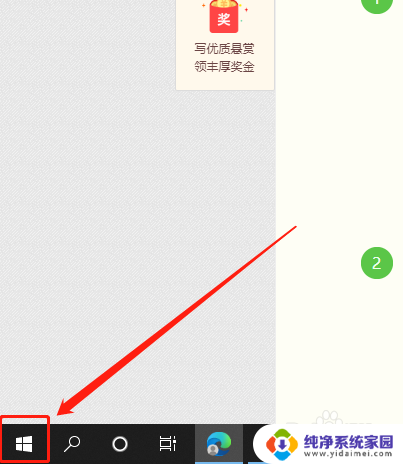
2.然后,点击“设置”按钮。如图:
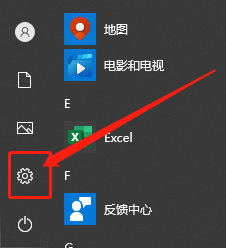
3.接着,点击“系统”选项。如图:
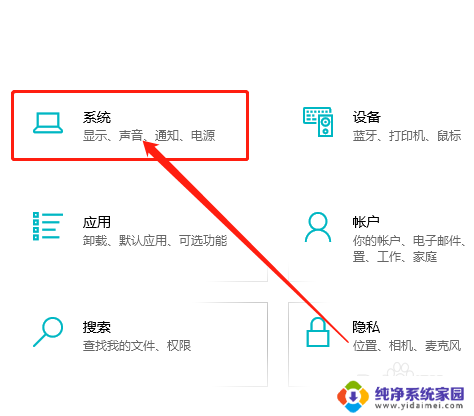
4.在系统中,点击“存储”。如图:
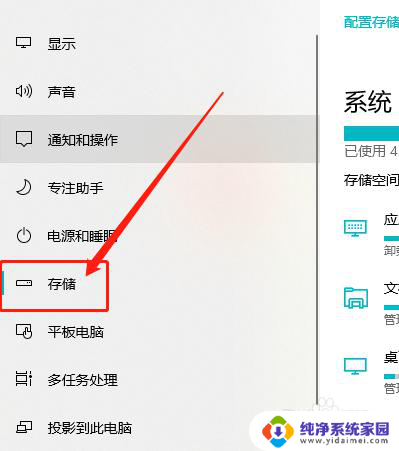
5.在右侧,找到系统盘点击“临时文件”。如图:
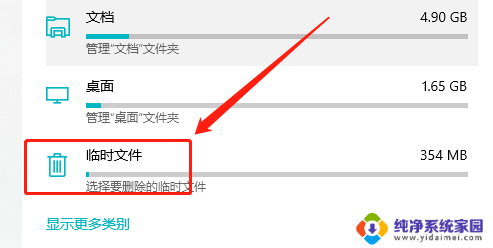
6.最后,勾选“Windows 更新清理”选项,点击“删除文件”按钮即可。如图:
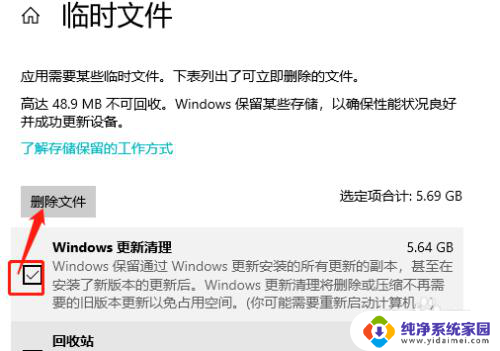
以上是清理系统更新缓存的全部内容,如果你遇到了这种情况可以尝试按照小编提供的方法来解决,希望对大家有所帮助。
清理系统更新缓存 如何彻底清理Win10系统更新后的残留数据相关教程
- windows系统更新清理 如何清理Win10系统更新后的残留文件
- win10重新系统c盘的还在 win10系统升级后如何清理原系统残留
- win10怎么清理系统缓存 如何有效地清理win10系统缓存
- win10如何清理游戏缓存 win10系统怎么清理系统缓存文件
- win10系统怎么清除系统缓存 win10系统缓存清理方法
- win10注册列表清理 清理win10系统中的残留注册表方法
- win10内存整理 如何清理WIN10系统中的系统缓存以释放内存空间
- win 10如何清理缓存 win10系统缓存清理方法
- win10清理微信缓存 Win10系统快速清理微信缓存的方法
- win10系统怎么关闭系统更新 如何彻底关闭win10系统的自动更新
- 怎么查询电脑的dns地址 Win10如何查看本机的DNS地址
- 电脑怎么更改文件存储位置 win10默认文件存储位置如何更改
- win10恢复保留个人文件是什么文件 Win10重置此电脑会删除其他盘的数据吗
- win10怎么设置两个用户 Win10 如何添加多个本地账户
- 显示器尺寸在哪里看 win10显示器尺寸查看方法
- 打开卸载的软件 如何打开win10程序和功能窗口